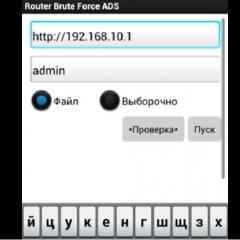Esegui un hard reset sul tuo telefono. Come ripristinare correttamente Android alle impostazioni di fabbrica? Che cos'è un hard reset e perché è necessario?
Come ogni sistema operativo, Android tende ad accumulare fattori che successivamente portano a risultati disastrosi. Le prestazioni dei programmi o dei singoli componenti diminuiscono e il telefono diventa sempre meno piacevole da usare. E quando il dispositivo precedentemente veloce e reattivo diventa completamente insopportabile, c'è un modo per renderlo veloce quasi quanto il primo giorno di utilizzo. Pertanto, tutti gli utenti inesperti devono sapere come ripristinare le impostazioni Android alle impostazioni di fabbrica e godersi il proprio gadget preferito molto più a lungo di quanto sarebbe possibile senza tale procedura.
Metodi di ripristino standard
Vale la pena notare che il processo stesso cancellerà completamente tutte le informazioni dalla memoria interna del dispositivo e, in alcuni casi, quando si selezionano determinate impostazioni nel menu di ripristino, anche sull'unità flash esterna. Soprattutto se veniva utilizzato come luogo in cui installare applicazioni. Pertanto, la prima cosa che devi fare è eseguire il backup delle tue informazioni. I contatti, se l'utente ha collegato un account Google, vengono sincronizzati automaticamente, gli SMS possono essere trasferiti utilizzando programmi speciali. Tra le applicazioni, la massima attenzione meritano quei messenger in cui la cronologia non è comune a tutti i dispositivi, ad esempio Viber. Tali domande devono essere trattate separatamente.
Una volta completato il backup di tutte le informazioni importanti, il ripristino può essere eseguito nei seguenti modi:
- Attraverso il menu del telefono.
- Utilizzo delle chiavi hardware e del menu di servizio.
- Inserendo una speciale combinazione digitale nell'applicazione per effettuare chiamate.
Ogni metodo ha le sue sottigliezze, che è consigliabile studiare prima di effettuare un ripristino. Questo ti permetterà di orientarti velocemente e di non trasformare erroneamente il tuo telefono in un inutile “mattone” di metallo e plastica. Pertanto, devono essere considerati in tutte le sfumature.
Come ripristinare le impostazioni di fabbrica su Android
Il metodo più semplice, che non richiede combinazioni di tasti speciali o riavvii con altri parametri. Nella maggior parte dei casi, ad eccezione di quelli in cui il caricamento nel sistema operativo stesso è complicato, aiuterà a ripristinare tutte le funzioni del dispositivo alla loro precedente agilità. La cosa buona è che memorizza la possibilità di creare uno snapshot completo del sistema e quindi eseguire il rollback in caso di errore. L'algoritmo delle azioni è il seguente:

Ripristino delle impostazioni utilizzando i tasti fisici
Questo metodo è utile se sorgono problemi con lo smartphone già nella fase iniziale di avvio. Se il telefono non si avvia affatto oltre al logo del produttore o ha dei problemi quando si accede al sistema operativo, tanto da dover attendere diversi minuti prima che si aprano le applicazioni o le impostazioni più semplici, è molto meglio ripristinarlo senza nemmeno avviare il sistema. sistema. I tasti hardware che si trovano su entrambi i lati dello schermo – accensione e volume – ti aiuteranno in questo. Le combinazioni per passare alla cosiddetta modalità Recovery differiscono a seconda del modello di telefono:
- Huawei: tieni premuti il volume e i tasti di accensione per circa 10 secondi (idealmente finché non viene visualizzato il menu di ripristino). In alternativa, nei modelli più recenti, tieni premuto il bilanciere del volume al centro e con esso il pulsante di accensione, dopo che appare l'androide verde con gli ingranaggi rotanti, tieni premuto il pulsante di accensione e premi l'aumento del volume. Quando appare una barra di avanzamento che indica il caricamento, è possibile rilasciare tutti i tasti.
- Xiaomi o Meuzi: premi volume su e accendi insieme. Dopo che il primo logo appare sullo schermo dello smartphone acceso, rilascia l'alimentazione, ma continua a tenere premuto l'altro pulsante finché non entri nel menu.
- SAMSUNG. Sui dispositivi più vecchi, questo è il modo più complicato per ripristinare Android alle impostazioni di fabbrica, perché è necessario tenere premuti tre tasti contemporaneamente: i pulsanti meccanici "Home", accensione e aumento del volume. I nuovi smartphone senza pulsanti meccanici sullo schermo accedono a questo menu più facilmente: basta tenere premuto il volume e accendere contemporaneamente.
- Sony: in diversi modi. Primo: Volume su e Accensione premuti insieme. Secondo: connettiti a un caricabatterie attivo e attendi che appaia l'indicatore di ricarica. Successivamente, prendi una graffetta, trova il pulsante Reset incassato nella custodia e premilo. Quando lo schermo si accende, dovresti tenere premuto il pulsante di accensione per alcuni secondi, quindi rilasciarlo e iniziare a premere il pulsante di aumento del volume fino ad accedere al menu.
- LG – con il dispositivo completamente spento, tieni premuti il volume basso e i pulsanti di accensione. Non appena il logo appare sullo schermo, è necessario rilasciare l'alimentazione continuando a tenere premuto l'altro pulsante finché non viene visualizzato un menu con le scelte.
- Asus – volume giù e pulsanti di accensione.
Se sul tuo smartphone non è installata una recovery personalizzata, ad esempio TWRP, molto probabilmente il touch screen in questo menu non risponderà ai tocchi. Pertanto tutte le operazioni di navigazione verranno assegnate ai pulsanti del volume e la scelta verrà confermata con il pulsante di accensione.
Nel menu, non importa come appare, devi trovare e selezionare Cancella dati o Ripristino impostazioni di fabbrica. Dopodiché, nel recupero normale è sufficiente confermare più volte l'intenzione selezionando Sì. In TWRP e simili, puoi configurare in modo più preciso tutto ciò che riguarda il processo di rollback e per confermare tutte le azioni devi scorrere verso destra in un determinato punto contrassegnato sullo schermo.
In entrambi i casi, una volta completato il processo, dovrai scegliere di riavviare il dispositivo. Il primo avvio sarà piuttosto lungo, poiché tutte le impostazioni verranno applicate nuovamente. Dopo il caricamento, il dispositivo sarà pulito come il giorno in cui è stato acquistato.
Effettua un Hard Reset utilizzando una combinazione digitale
Uno dei metodi più semplici che aiuterà in quasi ogni situazione. Va notato che potrebbe non funzionare sempre a causa del fatto che alcuni produttori sono attenti ai codici di servizio e non forniscono loro funzioni troppo serie per evitare fastidiosi errori commessi dall'utente durante la digitazione di tali sequenze. D'altra parte, chi fa questo cerca di complicarlo il più possibile e di rendere il proprio codice di reset diverso dal solito. Ecco alcune opzioni:
- *#*#7780#*#*
- *2767*3855#
- *#*#7378423#*#*
Dopo aver inserito una delle combinazioni nell'applicazione di composizione, è necessario premere il pulsante di chiamata e attendere il riavvio del dispositivo. Dopo il riavvio, inizierà il processo di ripristino e, al termine, il telefono tornerà come nuovo.
conclusioni
Esistono molti modi per ripristinare Android alle impostazioni di fabbrica. Quale utilizzare dipende solo dal desiderio dell'utente di essere confuso e dallo stato del telefono prima del ripristino. In termini di efficienza, sono tutti assolutamente identici, il che ti consente di non preoccuparti del risultato finale. La cosa principale è ricordare che prima di questa procedura è necessario effettuare una copia di backup, poiché i dati importanti potrebbero essere cancellati. I servizi cloud e i programmi speciali aiuteranno in questo.
Ciò accade spesso: con il tempo il sistema del tuo dispositivo Android si intasa, il tuo smartphone o tablet inizia a funzionare lentamente e compaiono costantemente molti errori. Per alcuni, questo potrebbe essere un ottimo motivo per sostituire il gadget con un modello più recente, ma questa opzione non è affatto necessaria. Se il problema riguarda solo il sistema, è sufficiente ripristinare le impostazioni di fabbrica.
Impostazioni di fabbrica Android: che cos'è?
Questo va preso alla lettera: lo smartphone tornerà nello stato in cui è stato messo in vendita. Tutti i file utente verranno cancellati, ad eccezione di quelli memorizzati sulla scheda di memoria. Ma un'operazione del genere può dare una nuova vita al tuo dispositivo. E i file possono essere precopiati su supporti rimovibili, quindi le perdite saranno piccole.
Come ripristinare le impostazioni utilizzando l'interfaccia?
Per riportare Android alle impostazioni di fabbrica, non sono necessarie applicazioni speciali o conoscenza dei linguaggi di programmazione. Questa operazione è inizialmente integrata nell'interfaccia del tuo dispositivo e avviarla è abbastanza semplice.
Naturalmente, l'interfaccia di uno smartphone o di un tablet sarà diversa a seconda del modello del dispositivo e della versione di Android, ma usando i telefoni Samsung come esempio, capirai? Dove posso trovare questa funzione?
- Sul tuo smartphone Samsung, vai su “Opzioni” (impostazioni “Android”), poi su “Account” e apri la sezione “Backup e ripristino”.
- In questa sezione è possibile abilitare/disabilitare l'archiviazione, il ripristino automatico, incluso il ripristino dei dati. Fare clic su "Ripristina dati".
- Verrà visualizzato un avviso che tutte le informazioni verranno eliminate dalla memoria del dispositivo, incluso il tuo account Google e le applicazioni scaricate. Conferma il ripristino dei dati.
- Il dispositivo si riavvierà. Alla successiva accensione verranno ripristinate le impostazioni di fabbrica di Android.
Nelle versioni precedenti di Android (fino alla 2.1) esiste un'opzione come il ripristino dei dati? situato nella sezione "Riservatezza".

Come ripristinare le impostazioni su Android utilizzando Recovery?
Se il tuo smartphone o ripristina le impostazioni, puoi utilizzare la modalità di ripristino.
Ancora una volta, la modalità di ripristino viene avviata in modo diverso su modelli diversi. Ma il principio di accensione è lo stesso: è necessario tenere premuti alcuni tasti, accendere il dispositivo. Guarda l'esatta combinazione di tasti necessaria per il tuo modello nel manuale dell'utente o chiedi supporto tecnico sul sito web del produttore. Sugli smartphone Samsung, la modalità di ripristino viene avviata come segue:
- Spegnere il dispositivo se è acceso.
- Premi il tasto Volume su.
- Senza rilasciare il tasto Volume, premere il tasto Home.
- Senza rilasciare entrambi i pulsanti, premere il tasto di accensione.
- Tenere premuti i tasti fino all'avvio della modalità di ripristino.
- Seleziona wipedata/factoryreset: questo ripristinerà completamente le impostazioni Android dal tuo dispositivo.
Se, ad esempio, hai uno smartphone Sony Xperia Z, allora devi avviare il ripristino in questo modo:
- Spegni il tuo dispositivo.
- Premere il pulsante di accensione e, quando l'indicatore situato nella parte superiore del telefono sopra il display si accende, premere più volte il tasto volume su o giù.

Sincronizza e ripristina i dati su Android
Esiste un modo che ti aiuterà a installare rapidamente le applicazioni perse a causa del ripristino delle impostazioni di fabbrica. Invece di ricordare e cercare ciascuna applicazione separatamente, quando apri Play Market, vai semplicemente su "Menu/Le mie applicazioni". Successivamente, fai clic sulla scheda “Tutti”. Vedrai un elenco di tutte le applicazioni che hai installato in precedenza.
Prima di eliminare le impostazioni sul tuo dispositivo Android, ti consigliamo vivamente di abilitare la sincronizzazione. Grazie alla sincronizzazione, puoi recuperare facilmente tutti i dati persi.
Per abilitare Gmail e le voci del calendario in futuro, attiva la sincronizzazione dell'account. Vai dal menu delle opzioni alla sezione Account e controlla le opzioni che ti servono.
Le foto possono essere recuperate se hai un account Google+. Tutte le foto scattate verranno automaticamente caricate sul server. Inoltre, l'utente potrà accedere alle proprie foto da qualsiasi altro dispositivo.

Posta Android
Dopo aver eliminato le impostazioni su un dispositivo con sistema Android, potresti voler configurare nuovamente la tua posta. Come detto, al ritorno allo stato di fabbrica, oltre ai file e alle applicazioni dell'utente, vengono cancellati dalla memoria dello smartphone o del tablet anche tutti gli account. Se la sincronizzazione non era abilitata prima di ripristinare le impostazioni, sarà necessario ripristinare manualmente tutte le opzioni utente. Ma non c'è niente di sbagliato in questo. La configurazione della posta su Android avviene tramite un'applicazione speciale.
La versione di fabbrica implica lo stato del dispositivo dopo l'acquisto, ovvero la memoria non è completamente eliminata. Avrai a tua disposizione le applicazioni integrate con cui lo smartphone è stato messo in vendita. Ora avrai bisogno dell'app Mail.

Istruzioni per impostare la posta
Quindi, configurare la posta su Android è il seguente. Dopo aver avviato l'applicazione, ti verrà chiesto di creare un nuovo account o di aggiungerne uno esistente a cui era collegato il tuo telefono Android. Le impostazioni dovrebbero essere le seguenti:
- Inserisci le informazioni del tuo account (login e password).
- Seleziona il protocollo per la connessione al servizio di posta. Questo è necessario per confermare la tua password. È meglio specificare POP 3.
- Successivamente, dovrai specificare il dominio del tuo client di posta elettronica. Ad esempio, il server di posta di Google sarà simile a questo: pop.gmail.com. E il server Yandex: pop.yandex.ru. Sui dispositivi Android è più conveniente utilizzare Google Mail.
- Imposta i parametri per le email in uscita. È necessario immettere il nome utilizzato dal server dei messaggi in uscita. Questo viene fatto secondo lo stesso principio con cui hai specificato il dominio del client di posta elettronica. Ad esempio, smtp.gmail.com.
Allo stesso modo, puoi opzionalmente aggiungere una casella di posta aggiuntiva.
Data-lazy-type="immagine" data-src="http://androidkak.ru/wp-content/uploads/2016/09/hard-reset..jpg 400w, http://androidkak.ru/wp- content/uploads/2016/09/hard-reset-300x178.jpg 300w" dimensioni="(larghezza massima: 200px) 100vw, 200px">
![]() Il blocco e il funzionamento errato di smartphone e tablet basati su Android sono un problema molto comune. Molte persone non sanno cosa fare e portano il gadget in un centro di assistenza per la riparazione. Nel frattempo, nella maggior parte dei casi ciò può essere fatto semplicemente reimpostando i dati o Hard Reset. Come risultato di queste azioni, tutte le impostazioni possono essere ripristinate alle impostazioni originali di fabbrica. Allo stesso tempo, tutte le informazioni sul telefono verranno eliminate: contatti, messaggi, applicazioni, ecc.
Il blocco e il funzionamento errato di smartphone e tablet basati su Android sono un problema molto comune. Molte persone non sanno cosa fare e portano il gadget in un centro di assistenza per la riparazione. Nel frattempo, nella maggior parte dei casi ciò può essere fatto semplicemente reimpostando i dati o Hard Reset. Come risultato di queste azioni, tutte le impostazioni possono essere ripristinate alle impostazioni originali di fabbrica. Allo stesso tempo, tutte le informazioni sul telefono verranno eliminate: contatti, messaggi, applicazioni, ecc.
Hard reset: cos'è e a cosa serve?
Questo è il nome di un ripristino completo delle impostazioni di fabbrica. Se il tuo smartphone inizia a funzionare male o si blocca, si consiglia di eseguire questa semplice azione. Ci sono tre modi per farlo.
Ricorda: prima di iniziare a ripristinare i dati, devi eseguire il backup di tutte le informazioni sul tablet. A questo scopo è possibile utilizzare il programma Titanium.
Il primo metodo è il software
Questo metodo di ripristino di Android viene eseguito utilizzando una funzione standard disponibile nel sistema Android stesso. Per fare questo dovresti:
- trova “Impostazioni”;
- selezionare “Ripristina, ripristina”;
- quindi selezionare "Ripristina impostazioni".
Sullo schermo verrà visualizzato un avviso che indica che tutti i dati dal tablet verranno eliminati. Sotto apparirà un pulsante per confermare l'azione.
Jpg" alt="reset" width="46" height="70">
!}
 Dovresti fare clic sul pulsante "Cancella tutto", confermando così l'azione di eliminazione di tutte le informazioni esistenti. Nelle versioni nuove e vecchie di Android, la posizione di ripristino è leggermente diversa. I dettagli su come effettuarli nella nuova e nella vecchia versione si trovano nella sezione “Riservatezza” - “Reset Dati”.
Dovresti fare clic sul pulsante "Cancella tutto", confermando così l'azione di eliminazione di tutte le informazioni esistenti. Nelle versioni nuove e vecchie di Android, la posizione di ripristino è leggermente diversa. I dettagli su come effettuarli nella nuova e nella vecchia versione si trovano nella sezione “Riservatezza” - “Reset Dati”.
Leggi anche: Come rimuovere kinguser da Android è molto semplice
Ripristina Android tramite codice
Nella sezione di immissione del numero dovresti digitare questo: *2767*3855# . Tutti i dati Android originali su uno smartphone e tablet cinese verranno completamente ripristinati. Per eseguire il ripristino tramite codice non è necessaria alcuna ulteriore conferma.
Come ripristinare le impostazioni Android se lo smartphone non si accende
Se lo smartphone non risponde a nulla, puoi utilizzare il terzo metodo di hard reset: – Premi tre pulsanti contemporaneamente: “Home”, “Accensione”, “Volume giù”. Questa combinazione di tasti deve essere tenuta premuta finché non viene evidenziata la posizione "Modalità di ripristino". Apri questa modalità, seleziona "Cancella" al suo interno: questa sezione viene utilizzata per un ripristino totale delle impostazioni. Confermare l'azione selezionata premendo il pulsante "Home".
.jpg" alt="wipe" width="254" height="107">
!}
 Dopo aver eseguito l'hard reset, puoi ripristinare Android utilizzando una copia di backup. Nel fare ciò è necessario prestare la massima attenzione: è molto probabile che i problemi siano sorti accidentalmente, in base alle impostazioni precedenti o in una delle applicazioni installate.
Dopo aver eseguito l'hard reset, puoi ripristinare Android utilizzando una copia di backup. Nel fare ciò è necessario prestare la massima attenzione: è molto probabile che i problemi siano sorti accidentalmente, in base alle impostazioni precedenti o in una delle applicazioni installate.
In questo caso è meglio non mettere a rischio il vostro tablet cinese, ma configurarlo come nuovo tramite il vostro account Google. Grazie a ciò, tutte le informazioni necessarie - messaggi, lettere, contatti - sono sincronizzate con lo smartphone. Le applicazioni che verranno cancellate possono essere installate nuovamente tramite PlayMarket dopo aver ripristinato Android.
Come eseguire un hard reset se sul tablet è installato un firmware Android alternativo
In questo caso, dovresti sapere che anche con un ripristino completo, il firmware aggiuntivo installato non verrà eliminato. Di conseguenza, eventuali modifiche al programma del sistema operativo non verranno eliminate dal tablet. Questo deve essere preso in considerazione se il gadget viene ripristinato per restituirlo in garanzia.
Ripristino delle impostazioni di fabbrica e scheda di memoria
Data-lazy-type="immagine" data-src="http://androidkak.ru/wp-content/uploads/2016/09/minisd.jpg" alt="minisd" width="60" height="60" srcset="" data-srcset="http://androidkak.ru/wp-content/uploads/2016/09/minisd..jpg 150w, http://androidkak.ru/wp-content/uploads/2016/09/minisd-300x300..jpg 120w" sizes="(max-width: 60px) 100vw, 60px">
!}
 Quando si esegue un hard reset, è necessario sapere che il contenuto della scheda di memoria non cambia. Se devi eliminare informazioni da esso, dovrai eseguire l'eliminazione manualmente. Inoltre, se si elimina utilizzando il pulsante “Elimina”, i dati sono ancora recuperabili; questo metodo non è adatto per eliminare informazioni riservate.
Quando si esegue un hard reset, è necessario sapere che il contenuto della scheda di memoria non cambia. Se devi eliminare informazioni da esso, dovrai eseguire l'eliminazione manualmente. Inoltre, se si elimina utilizzando il pulsante “Elimina”, i dati sono ancora recuperabili; questo metodo non è adatto per eliminare informazioni riservate.
Tempo di lettura: 6 minuti. Visualizzazioni 392 Pubblicato il 18/10/2018
Gli smartphone sulla piattaforma Android sono oggi i più popolari. La maggior parte degli utenti li preferisce, alcuni fanno affidamento sulla facilità d'uso e sulla disponibilità di tutti i servizi, altri si affidano al basso costo dei gadget. Indipendentemente dal motivo della scelta, spesso sorgono problemi con il sistema operativo per tutti i proprietari. Spesso l'unica via d'uscita possibile è un ripristino completo del sistema. Oggi parleremo proprio di questo. Scopriamolo.
Quando è necessario un ripristino del sistema?
Innanzitutto, scopriamo in quali casi è necessaria una soluzione del genere. Una volta completato il processo, l'utente avrà tra le mani un telefono ripristinato, la memoria del dispositivo verrà completamente cancellata e, di conseguenza, il video e altri contenuti archiviati sul dispositivo. Allo stesso tempo, la versione aggiornata del software non viene ripristinata e non è necessario aggiornarla a una nuova.
Molte persone temono di perdere tutti i propri dati. Se sono archiviati su un supporto rimovibile, non devi preoccuparti della loro sicurezza, tutto rimarrà al suo posto.
In quali situazioni è consigliabile eseguire un ripristino delle impostazioni di fabbrica?
- Nel caso in cui intendi vendere il dispositivo. Ciò ti aiuterà a eliminare completamente tutti i dati utente dal tuo smartphone o tablet e ottenere un dispositivo pulito.
- Se il tuo gadget inizia a rallentare, vedi che la memoria interna è piena, ma non hai molte applicazioni e dati. Spesso sullo smartphone si accumulano rifiuti vari che sovraccaricano il dispositivo; è opportuno rimuoverli periodicamente. Il ripristino delle impostazioni non è l'unica soluzione a questo problema, ma è molto efficace.
- Il ripristino delle impostazioni ti aiuterà se sei lontano dal tuo gadget. Ma in questo caso, dovresti essere preparato al fatto che le applicazioni utente dovranno essere ripristinate nuovamente e il contenuto salvato nella memoria interna andrà perso.
Il ripristino delle impostazioni può risolvere molti problemi. E l'unico aspetto negativo in questo caso è la necessità di scaricare nuovamente tutte le applicazioni necessarie. Ma in generale il processo non richiederà molto tempo. Nella maggior parte dei casi, questo problema viene risolto sostenendo preventivamente lo Stato.
Fase preparatoria

Prima di passare alla descrizione dettagliata del processo,come ripristinare Android alle impostazioni di fabbrica, dovrebbero essere espressi i punti necessari per la preparazione.
- Per eliminare la perdita di dati e ridurre al minimo i successivi tempi di ripristino, è necessario eseguire un backup o trasferire tutto il contenuto su un supporto esterno o su un computer. Una copia di backup può essere effettuata direttamente dai mezzi interni dello smartphone.
- Il secondo punto molto importante è un livello di carica sufficiente. Se la batteria è quasi scarica, non sarà possibile eseguire il ripristino delle impostazioni di fabbrica. Spegnere l'alimentazione durante il processo di ripristino può portare a conseguenze molto spiacevoli, motivo per cui molti smartphone bloccano i tentativi di ripristino quando il livello di carica è basso. Assicurati che sia pieno per più della metà o, meglio ancora, collega il caricabatterie e procedi con il ripristino.
- In conformità con la politica di sicurezza di Google, molti dispositivi, quando vengono accesi dopo il ripristino, richiedono l'inserimento dei dati dell'ultimo account. Altrimenti, l'accesso al gadget può essere ottenuto solo tramite un centro servizi. Per eliminare questo punto, dovresti eliminare il tuo account corrente e solo successivamente procedere al ripristino delle impostazioni. Questo approccio è rilevante per la preparazione pre-vendita.
Non sono necessarie altre fasi preparatorie.
Come ripristinare Android alle impostazioni di fabbrica

Esistono diversi modi per ottenere il risultato desiderato. Esamineremo i tre più semplici e accessibili che anche un utente inesperto può gestire.
Reset tramite menu smartphone

Questa è l'opzione più semplice per ripristinare uno smartphone. È l'ideale se il proprietario ha pieno accesso al gadget. Quindi, se hai a disposizione l'interfaccia utente e puoi aprire facilmente il menu del dispositivo, procedi come segue.

Attendi il completamento della procedura. Dopo un ripristino completo, la procedura guidata delle impostazioni verrà riavviata, come quando hai acceso il gadget per la prima volta. Avviare il dispositivo seguendo le istruzioni.
Chiavi hardware

Questa opzione è adatta a coloro il cui smartphone è in condizioni critiche. La chiave di sblocco viene dimenticata o il gadget si blocca così tanto che non puoi nemmeno accenderlo completamente.
Gli sviluppatori hanno creato un menu di progettazione separato per tali situazioni. Ti consente di ripristinare il tuo smartphone senza caricare il sistema operativo. Basta tenere premuti determinati tasti, quindi seguire un semplice algoritmo di azioni.
La combinazione standard è il tasto di accensione e il pulsante di controllo del volume in posizione "-". Tuttavia, in ultima analisi, la combinazione richiesta viene specificata dal produttore.
- Asus e Acer utilizzano il pulsante di accensione e il tasto di riduzione del volume.
- Lenovo ha diverse combinazioni diverse a seconda del modello, ma in ogni caso sono coinvolti i pulsanti di accensione e volume, puoi sperimentare.
- Samsung aderisce agli standard stabiliti (potenza e -).
Puoi trovare la combinazione richiesta nei documenti di accompagnamento del tuo smartphone o sul sito web del produttore. Una condizione importante è che il passaggio al menu di progettazione venga eseguito con lo smartphone spento. Se la combinazione viene premuta correttamente, il gadget risponderà con una leggera vibrazione e caricherà il menu di ripristino.
Il menu richiesto nei modelli più recenti risponde al tocco, in altri la navigazione viene eseguita utilizzando il tasto del volume e la selezione viene confermata con il pulsante di accensione. 

Combinazioni digitali

C'è un'altra opzione,come ripristinare Android alle impostazioni di fabbrica. Si ritiene che esistano determinati comandi, costituiti da una serie di numeri e simboli, che avviano i processi necessari nello smartphone. Ti avvertiamo subito, è del tutto possibile che nessuno di loro dia il risultato richiesto. Ma solo per divertimento, puoi provarlo.
- Apri la tastiera nell'app Telefono.
- Inserisci il codice *#*#7378423#*#* O *#*#7780#*#* , puoi anche provare *2767*3855# .
In alcuni casi è necessario premere il tasto di chiamata. Lo smartphone entrerà in modalità di riavvio e ripristinerà tutte le impostazioni dell'utente.
Queste sono tutte opzioni per rispondere alla domanda,come ripristinare Android alle impostazioni di fabbrica. Se avete domande, vi aspettiamo nelle discussioni e cercheremo di rispondere. Condividi l'articolo sui social network e resta con noi.
Nessun utente può essere assicurato e fiducioso al 100% nella qualità del proprio telefono cellulare, tanto meno nell'affidabilità del sistema operativo e delle altre applicazioni installate. Forse gli smartphone sono diventati più intelligenti e convenienti, ma in molti casi i problemi rimangono gli stessi: guasto completo del telefono, comparsa di errori non standard, anomalie e blocchi, disattivazione del suono e molto altro. Di norma, nel sistema operativo Android, la maggior parte dei problemi può essere risolta da solo e non è necessario portare il telefono al centro servizi più vicino, pagando diverse migliaia di rubli per azioni che puoi eseguire da solo senza troppi sforzi.
In questo materiale ti diremo come ripristinare le impostazioni su Android alle impostazioni di fabbrica, perché è necessario e quali saranno le conseguenze dopo il ripristino.
Perché ricorrono a questa procedura?
- Uno dei motivi per utilizzare questa opzione è rimuovere informazioni riservate, ad esempio, se stai vendendo il tuo telefono a un'altra persona e non desideri che rimangano informazioni su di te. In caso di furto, questo metodo non funzionerà, ma puoi utilizzare l'opzione per controllare da remoto il tuo dispositivo per cancellare i dati immediatamente dopo aver acceso il telefono.
- Un'altra ragione, in base al quale vengono ripristinate le impostazioni: questa è la comparsa di errori e problemi di natura sistemica e software.
Cosa perderà l'utente dal suo dispositivo?
Se decidi di ripristinare le tue impostazioni, dovresti capire che il sistema rimuoverà automaticamente tutti i programmi che hai installato tramite file manager o il servizio Gooogle Play, cancellerà completamente la cronologia della corrispondenza, SMS, cancellerà le informazioni di contatto, gli account di posta e molto altro. La memoria del telefono verrà completamente cancellata, ma la scheda SD rimarrà con tutti i dati! In sostanza riceverete uno smartphone “pulito”, come se lo aveste appena acquistato in un negozio.
Se non vuoi perdere i dati, crea delle copie di backup in modo da poterli successivamente ripristinare in tutto o in parte. Ti consigliamo inoltre di copiare alcune foto e video su un PC o su un altro telefono in un determinato periodo di tempo.
Come ripristinare le impostazioni di fabbrica su Android
Esistono tre modi in totale e differiscono in modo significativo l'uno dall'altro. Diamo un'occhiata a ciascuno di essi in dettaglio:
- Ripristina nelle impostazioni del telefono
- Ripristino con codici di servizio
- Ripristino chiave
Metodo 1. Come ripristinare le impostazioni di fabbrica del tuo telefono Android utilizzando il menu
Tutte le operazioni verranno eseguite dal menu principale del sistema operativo Android. Devi andare alla voce "Impostazioni", selezionare la scheda chiamata "Privacy", quindi fare clic sulla scheda "Ripristina impostazioni".
Come puoi vedere nella foto sopra, qui puoi attivare le seguenti voci:
- “Archiviazione dei dati” (“Copia dei dati”)— Il sistema salverà automaticamente copie di tutte le applicazioni installate sul dispositivo, le impostazioni dei servizi Google, nonché i dati su ciascuna rete Wi-Fi precedentemente salvata sul telefono.
- "Recupero automatico"— Tutti i programmi verranno ripristinati automaticamente con tutte le impostazioni.
Fai clic su "Ripristina impostazioni" e conferma che desideri cancellare i dati. Verrà visualizzata una finestra con un elenco di dati che verranno eliminati dopo aver ripristinato le impostazioni. Non appena il telefono si riavvia, puoi reinstallare qualsiasi programma e aggiungere account.

Metodo 2. Ripristino con codici di servizio
Nel sistema Android, come in qualsiasi altro sistema (Java, Symbian), sono presenti codici speciali con i quali è possibile attivare l'operazione di ripristino alle impostazioni di fabbrica.
Attenzione! I codici potrebbero cambiare e potrebbero non essere adatti al tuo modello o versione di Android, quindi esegui tutte le operazioni con attenzione! Non siamo responsabili di tutte le azioni e forniamo informazioni con codici per la revisione.
Ecco alcuni codici. Dovrai accedere alla modalità di composizione del tuo telefono e inserire uno di questi:
- *#*#7378423#*#*
- *2767*3855#
- *#*#7780#*#
Metodo 3. Ripristino chiave (utilizzando Recovery)
Ogni smartphone Android dispone di tasti speciali che possono essere utilizzati per avviare il processo di ripristino delle impostazioni di fabbrica. Poiché la maggior parte dei telefoni oggigiorno è dotata di touch screen, i tasti del volume, il pulsante Home e il tasto di accensione vengono utilizzati principalmente per il ripristino.
Ecco un elenco di esempio di pulsanti che ti permetteranno di ripristinare le impostazioni:
- “Volume giù” + “Accendi dispositivo”. Questa è una delle combinazioni più comuni utilizzate su molti telefoni. Provalo prima. Se il problema persiste, consulta l'elenco seguente.
- “Volume su” + “Volume giù”.
- "Accendi dispositivo" + tasto "Home" + "Volume su".
- “Volume su” + “Volume giù” + “Accendi dispositivo”.
- Tasto "Volume su" + "Home".
È necessario tenere premuto e premere i tasti contemporaneamente. Il tempo di attesa approssimativo è di 2-5 secondi. Non appena il sistema entra in una modalità speciale – Recovery, sullo schermo apparirà un menu.
Per spostarti nell'elenco, utilizza i tasti volume su e giù, poiché i dispositivi sono per lo più sensibili al tocco!
Trova la voce Cancella dati/Ripristino dati di fabbrica e fai clic su di essa. A volte questo elemento non è nell'elenco, ma ce ne sarà invece uno: Cancella eMMC, Cancella Flash! Dopo aver fatto clic sulla scheda selezionata, il sistema chiederà conferma.

Seleziona Sì e alla fine fai clic sulla voce di menu Riavvia il sistema: questo riavvia il sistema operativo.

In alcune versioni di Android le voci presentate possono cambiare a seconda della versione, ma sostanzialmente viene utilizzato lo stesso tipo di menu. Ti consigliamo inoltre vivamente di rivedere le istruzioni del tuo dispositivo mobile prima di richiamare il menu o utilizzare i codici. A volte i codici di servizio e le chiavi di ripristino sono già scritti lì.
Se non sei riuscito a ripristinare il dispositivo dopo aver ripristinato le impostazioni o rimangono errori e anomalie, porta il telefono in garanzia nel negozio in cui è stato acquistato o contatta il centro assistenza se la garanzia è già scaduta.